수정됨: Windows에서 폴더를 암호화할 수 없음
보안 데이터를 위한 콘텐츠 암호화가 회색으로 표시됩니까? Windows 11/10에서 암호화가 작동하지 않습니까? 내 컴퓨터에서 폴더를 암호화할 수 없는 이유는 무엇입니까? 많은 사용자가 Windows의 폴더 암호화와 관련하여 다르지만 유사한 문제를 보고했지만 걱정하지 마십시오. Windows PC에서 파일 암호화 문제를 해결하는 데 도움이 될 수 있는 몇 가지 효과적인 방법이 있습니다. 이 가이드에서는 Windows PC에서 "Windows에서 폴더를 암호화할 수 없음" 문제를 해결하는 4가지 방법을 나열했습니다.
방법 1: IUWEsoft Password Protect Folder Pro 사용
타사 파일 암호화 소프트웨어를 사용하는 것이 가장 널리 사용되는 데이터 암호화 솔루션입니다. IUWEsoft Password Protect Folder Pro는 모든 버전의 Windows에서 실행되며 암호는 외부 또는 로컬 디스크에 있는 모든 유형의 파일 또는 폴더를 보호합니다. 중요한 데이터를 안전하게 보호하기 위해 모든 파일, 폴더 및 드라이브를 암호화, 숨기거나 위장할 수 있습니다.
IUWEsoft Password Protect Folder Pro를 사용하여 Windows에서 폴더를 암호화하지 못하는 문제를 해결하는 방법
1단계: 컴퓨터에서 IUWEsoft Password Protect Folder Pro를 다운로드, 설치 및 실행합니다.
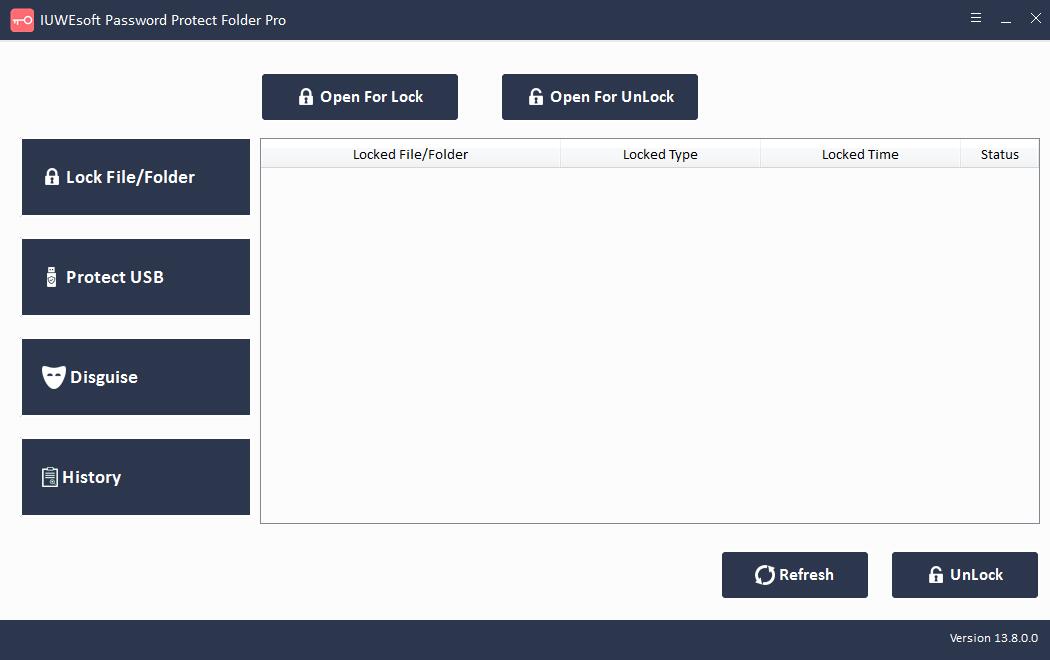
2단계: "파일/폴더 잠금"을 클릭하여 파일 및 폴더를 잠급니다. "USB 보호"를 클릭하여 컴퓨터 하드 드라이브 또는 펜 드라이브, USB 플래시 드라이브, 외장 하드 드라이브 및 SD 카드와 같은 외장 휴대용 저장 장치를 잠글 수도 있습니다.
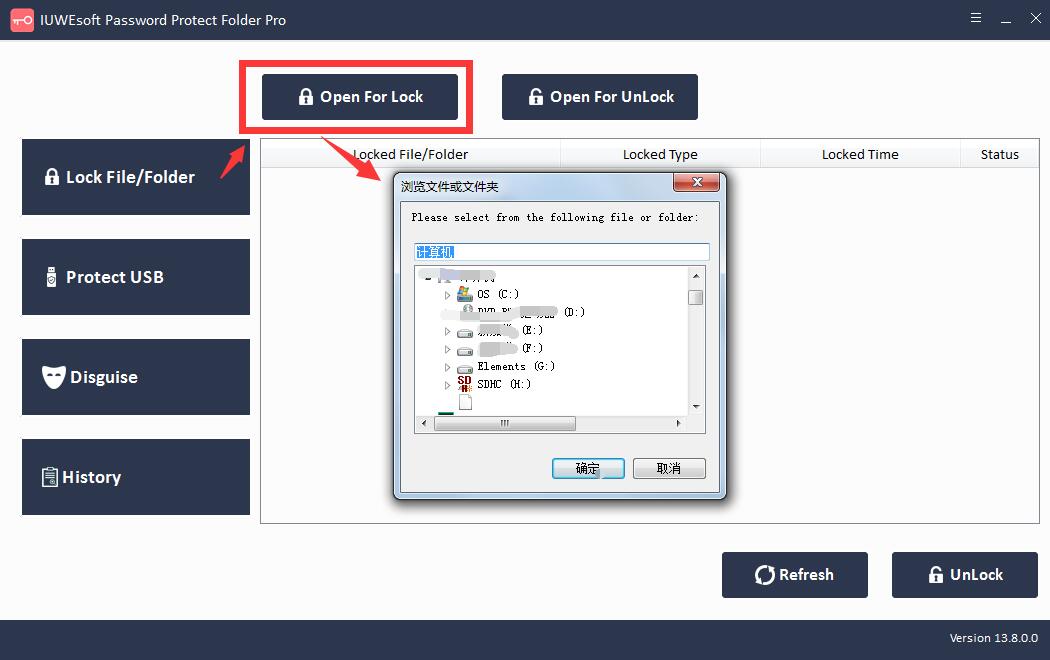
3단계: 파일 또는 드라이브를 선택하고 잠금 유형을 선택하고 비밀번호를 입력 및 확인하고 "잠금" 버튼을 클릭합니다.


방법 2. 레지스트리를 수정하여 Windows에서 폴더를 암호화하지 못하도록 수정
Windows에서 폴더를 암호화할 수 없는 문제를 해결하는 또 다른 방법은 레지스트리를 수정하는 것입니다. 컴퓨터의 파일을 암호화할 수 없다면 레지스트리에 문제가 있을 수 있습니다.
1단계: 레지스트리 편집기를 엽니다. "Win + R" 키를 동시에 누르고 "실행" 상자에 "regedit"를 입력해야 합니다. "Enter" 키를 누르거나 "OK" 버튼을 클릭합니다.

2단계: 레지스트리 편집기가 열리면 왼쪽 창에서 아래에 언급된 키로 이동합니다. HKEY_LOCAL_MACHINESYSTEMCurrentControlSetControlFileSystem
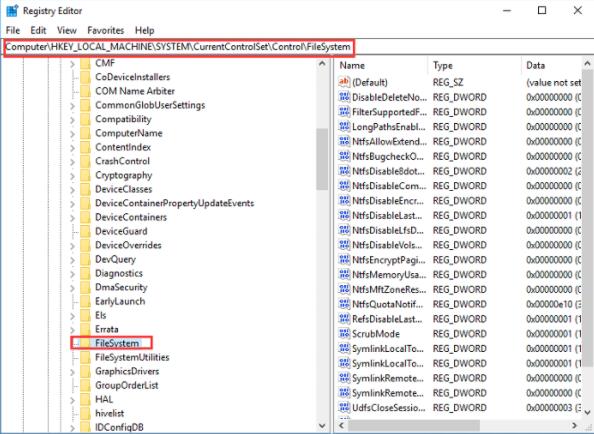
3단계: 오른쪽 창에서 "NtfsDisableEncryption" DWORD를 두 번 클릭하여 속성을 엽니다.

4단계: 값 데이터를 "1"로 설정하고 "확인"을 클릭하여 변경 사항을 저장합니다. 이 값이 이미 1로 설정되어 있으면 "0"으로 변경하십시오.
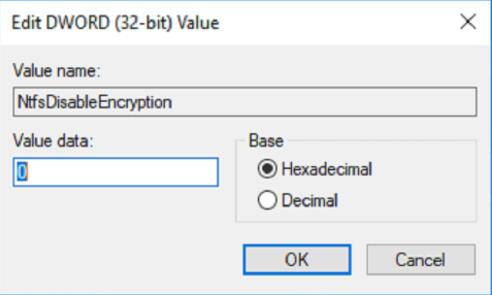
변경 후 PC를 다시 시작하십시오. 컴퓨터를 다시 시작한 후 문제가 해결되었는지 확인하십시오.
방법 3: Fsutil 명령을 활성화하여 Windows에서 폴더를 암호화할 수 없는 문제 수정
fsutil 명령을 활성화하는 것은 Windows에서 폴더를 암호화할 수 없다는 오류를 수정하는 또 다른 효과적인 방법입니다. 이렇게 하려면 다음 단계를 따라야 합니다.
1단계: Windows 10 검색 상자에 "명령 프롬프트"를 입력합니다. 그것을 선택하고 마우스 오른쪽 버튼을 클릭하십시오. 그런 다음 "관리자 권한으로 실행"을 선택하여 계속하십시오.
2단계: 명령 프롬프트 창에서 다음 명령을 입력하고 "Enter" 키를 눌러 계속합니다.
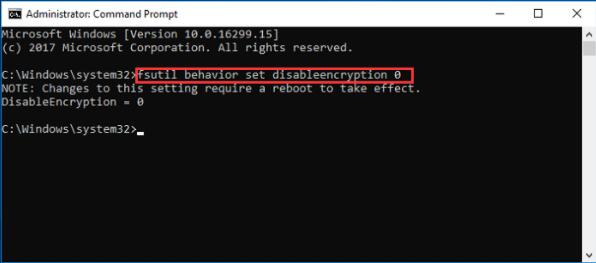
fsutil 동작 설정 비활성화 암호화 0
명령을 성공적으로 입력하면 "이 설정을 변경하려면 시작해야 적용됩니다"라는 메모가 표시됩니다. PC를 다시 시작하고 문제가 지속되는지 확인해야 합니다.
방법 4: Windows에서 폴더 암호화를 허용하지 않는 문제를 해결하기 위해 EFS가 실행 중인지 확인
Windows 10 PC의 암호화 옵션이 회색으로 표시되거나 Windows에서 폴더 암호화를 허용하지 않는 경우 필요한 서비스가 PC에서 실행되고 있지 않을 수 있습니다. 파일 암호화는 파일 시스템 암호화(EFS) 서비스에 의존하므로 다음 단계에 따라 EFS 서비스가 실행 중인지 확인해야 합니다.
1단계: 키워드에서 Win + R 키를 동시에 누르고 "실행" 상자에 "services.msc"를 입력합니다. "Enter"를 누르거나 "확인"을 클릭하십시오.

2단계: 서비스 창이 열리면 EFS(파일 시스템 암호화)를 찾아 두 번 클릭하여 속성을 엽니다.
3단계: "시작 유형"을 "자동"으로 설정하고 "적용" 및 "확인" 버튼을 클릭하여 변경 사항을 저장합니다.

Windows PC를 다시 시작하고 문제가 해결되었는지 확인할 수 있습니다.
